Cuando se trabaja con texto en editores gráficos, a veces es necesario rotar o cambiar la dirección del texto. Esto se puede hacer en cuestión de segundos.
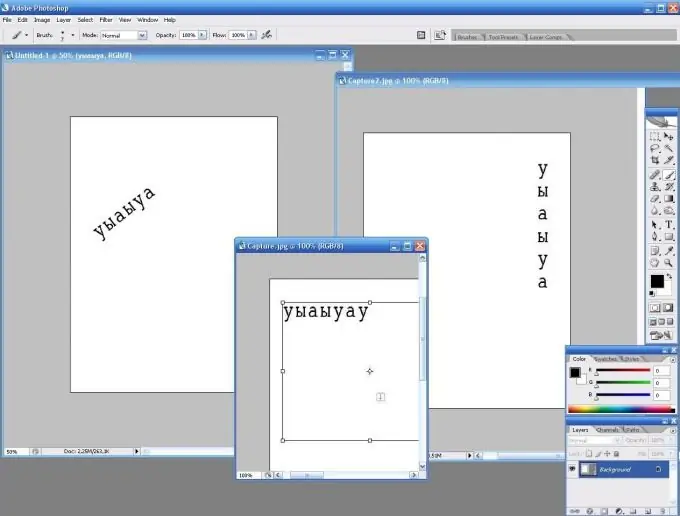
Necesario
Computadora, editor gráfico (para este ejemplo, Adobe Photoshop CS2)
Instrucciones
Paso 1
Abra el programa en el que va a trabajar con texto. Cree un nuevo documento (Ctrl + N). Seleccione la herramienta Texto horizontal. Intenta escribir algo. Como puede ver, el texto está organizado como de costumbre, de izquierda a derecha.

Paso 2
Preste atención al panel de configuración de herramientas superior. A la izquierda verá un botón en forma de T y dos flechas. Este botón cambia la dirección del texto. Haz click en eso.

Paso 3
Intenta escribir algo. El texto ahora está posicionado verticalmente. Por cierto, se obtendrá el mismo resultado eligiendo la Herramienta de texto vertical.
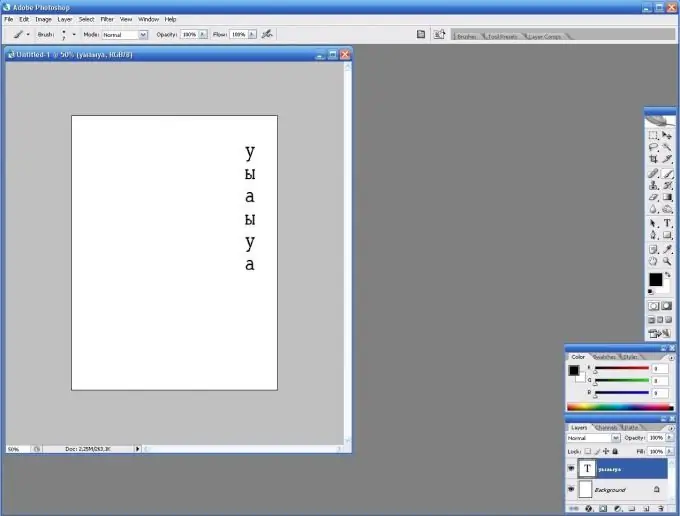
Paso 4
Si no necesita cambiar la dirección del texto, sino simplemente inclinarlo en un ángulo determinado, cuando edite el texto, simplemente rote el texto arrastrando hacia un lado la esquina del marco en el que se encuentra su texto.






